HP ENVY RECLINE 23-K010EF, ENVY RECLINE 23-K050EF Manual

Manuel de l'utilisateur
© Copyright 2013 Hewlett-Packard
Development Company, L.P.
Bluetooth est une marque de commerce de son propriétaire, utilisée sous licence par Hewlett-Packard Company. Microsoft et Windows sont des marques déposées aux États-Unis de Microsoft Corporation. Le logo SD est une marque de son propriétaire.
Les informations contenues dans ce document peuvent être modifiées sans préavis. Les garanties relatives aux produits et aux services HP sont décrites dans les déclarations de garantie limitée expresse qui les accompagnent. Aucun élément du présent document ne peut être interprété comme constituant une garantie supplémentaire. HP ne saurait être tenu pour responsable des erreurs ou omissions de nature technique ou rédactionnelle qui pourraient subsister dans le présent document.
Première édition : juillet 2013
Référence du document : 730501-051
Informations sur le produit
Ce manuel décrit des fonctions communes à la plupart des modèles. Cependant, certaines fonctions peuvent ne pas être disponibles sur votre ordinateur.
Conditions d'utilisation du logiciel
En installant, copiant, téléchargeant ou utilisant tout logiciel préinstallé sur cet ordinateur, vous reconnaissez être lié par les termes du présent contrat de licence utilisateur final (CLUF) HP. Si vous êtes en désaccord avec les termes de ce contrat, votre seul recours consiste à retourner le produit non utilisé dans sa totalité (matériel et logiciels) dans un délai de 14 jours, afin d'obtenir un remboursement conformément à la politique en matière de remboursement de votre lieu d'achat.
Pour obtenir des informations complémentaires ou demander le remboursement intégral de l'ordinateur, veuillez contacter votre point de vente local (le vendeur).

Sommaire
1 Premiers pas ................................................................................................................................................... |
1 |
Meilleures pratiques ............................................................................................................................. |
1 |
Activités amusantes à réaliser .............................................................................................................. |
2 |
Autres ressources HP .......................................................................................................................... |
3 |
2 Découverte de votre ordinateur ..................................................................................................................... |
5 |
Recherche d'informations sur le matériel et les logiciels ...................................................................... |
5 |
Emplacement du matériel .................................................................................................... |
5 |
Emplacement des logiciels .................................................................................................. |
5 |
Partie avant .......................................................................................................................................... |
6 |
Côté droit .............................................................................................................................................. |
7 |
Côté gauche ......................................................................................................................................... |
9 |
Haut .................................................................................................................................................... |
11 |
Bas ..................................................................................................................................................... |
12 |
Étiquettes ........................................................................................................................................... |
13 |
Identification des étiquettes ............................................................................................... |
13 |
3 Connexion à un réseau ................................................................................................................................ |
14 |
Connexion à un réseau sans fil .......................................................................................................... |
15 |
Utilisation des commandes sans fil ................................................................................... |
15 |
Utilisation des services d'un fournisseur d’accès Internet ................................................. |
15 |
Configuration d'un réseau local sans fil ............................................................................. |
16 |
Configuration d'un routeur sans fil ..................................................................................... |
16 |
Protection de votre réseau local sans fil ............................................................................ |
16 |
Connexion à un réseau local sans fil ................................................................................. |
17 |
Connexion à un réseau câblé. ............................................................................................................ |
18 |
Connexion à votre réseau local (LAN) ............................................................................... |
18 |
4 Utilisation des fonctions de divertissement ............................................................................................... |
19 |
Utilisation de la webcam ..................................................................................................................... |
20 |
Utilisation des fonctions audio ............................................................................................................ |
20 |
iii
|
Réglage du volume ............................................................................................................ |
20 |
|
Branchement des haut-parleurs ........................................................................................ |
20 |
|
Branchement du casque .................................................................................................... |
20 |
|
Utilisation de la fonction Beats Audio ................................................................................ |
21 |
|
Accès à Beats Audio ......................................................................................... |
21 |
|
Utilisation de la vidéo ......................................................................................................................... |
21 |
|
Raccordement d’un périphérique HDMI ............................................................................ |
21 |
|
Utilisation de l'audio via HDMI ........................................................................................... |
22 |
|
Managing your audio and video files .................................................................................................. |
22 |
|
Partager des données et du contenu multimédia au sein de votre réseau domestique (certains |
|
|
modèles uniquement) ......................................................................................................................... |
23 |
|
Activer le partage de contenu multimédia et configurer un réseau domestique ................ |
23 |
|
Diffuser et partager du contenu multimédia entre des appareils mobiles .......................... |
23 |
|
Faire migrer et synchroniser des données ........................................................................ |
24 |
|
Partager des photos, des vidéos et de la musique vers et depuis votre téléphone ........... |
24 |
|
Déterminer la version du système d'exploitation de votre téléphone Android. .. |
24 |
|
Télécharger l'application sMedio TrueLink+ sur votre téléphone ...................... |
25 |
|
Commencer à partager du contenu multimédia ................................................ |
25 |
5 |
Navigation à l'aide du clavier et des dispositifs de pointage ................................................................... |
26 |
|
Utilisation des mouvements de l'écran tactile .................................................................................... |
27 |
|
Glissement à un doigt ........................................................................................................ |
27 |
|
Taper ................................................................................................................................. |
27 |
|
Défilement .......................................................................................................................... |
28 |
|
Pincement/étirement .......................................................................................................... |
29 |
|
Rotation (certains modèles uniquement) ........................................................................... |
29 |
|
Balayage à partir des bords ............................................................................................... |
30 |
|
Balayage à partir du bord droit .......................................................................... |
30 |
|
Balayage à partir du bord gauche ..................................................................... |
30 |
|
Balayage à partir des bords supérieur et inférieur ............................................ |
31 |
|
Utilisation du clavier ........................................................................................................................... |
32 |
|
Utilisation des touches d'action .......................................................................................... |
34 |
|
Utilisation des touches de raccourci de Microsoft Windows 8 ........................................... |
36 |
|
Utilisation du pavé numérique intégré ............................................................................... |
37 |
6 |
Gestion de l'alimentation ............................................................................................................................. |
38 |
|
Activation des modes Veille et Veille prolongée ................................................................................. |
39 |
|
Activation et désactivation manuelle du mode Veille ......................................................... |
39 |
|
Activation et désactivation manuelle du mode Veille prolongée ........................................ |
39 |
|
Définition de protection par mot de passe à la désactivation ............................................ |
40 |
|
Fermeture (arrêt) de l'ordinateur. ....................................................................................................... |
40 |
iv
7 Gestion et partage de données ................................................................................................................... |
42 |
|
|
Utilisation d'un périphérique USB ....................................................................................................... |
42 |
|
Raccordement d’un périphérique USB .............................................................................. |
42 |
|
Retrait d'un périphérique USB ........................................................................................... |
43 |
|
Insertion et retrait d'une carte mémoire .............................................................................................. |
43 |
8 Maintien des performances optimales ........................................................................................................ |
45 |
|
|
Procéder à l'entretien de routine ........................................................................................................ |
45 |
|
Exécuter l'utilitaire de nettoyage du disque ....................................................................... |
45 |
|
Exécuter le défragmenteur de disque ................................................................................ |
45 |
|
Mise à jour des logiciels et pilotes ..................................................................................... |
46 |
|
Nettoyage de votre ordinateur ........................................................................................... |
46 |
|
Procédures de nettoyage .................................................................................. |
46 |
|
Nettoyage de l'écran (ordinateurs portables ou tout-en-un) ............. |
46 |
|
Nettoyage des parties latérales et du capot ..................................... |
47 |
|
Nettoyage du clavier et de la souris. ................................................ |
47 |
|
Utilisation de mesures de sécurité ..................................................................................................... |
48 |
|
Définition de mots de passe Windows ............................................................................... |
48 |
|
Définition des mots de passe de configuration de l’ordinateur (BIOS) .............................. |
49 |
|
Utilisation d'un logiciel de sécurité Internet ........................................................................ |
49 |
|
Installation de logiciels 4 .................................................................................................... |
50 |
|
Installation des mises à jour de Windows ......................................................... |
50 |
|
Mise à jour des logiciels .................................................................................... |
50 |
9 |
Configuration de l'ordinateur (BIOS) et interface UEFI de diagnostic matériel de PC HP ..................... |
51 |
|
Configuration de l’ordinateur (BIOS) .................................................................................................. |
51 |
|
Mise à jour du BIOS ........................................................................................................................... |
51 |
|
Identification de la version du BIOS ................................................................................... |
51 |
|
Téléchargement d'une mise à jour du BIOS ...................................................................... |
52 |
|
Utilisation de l'interface UEFI de diagnostic matériel de PC HP ........................................................ |
53 |
|
Téléchargement de l'interface UEFI de diagnostic matériel de PC HP sur un |
|
|
périphérique USB .............................................................................................................. |
54 |
10 |
Sauvegarde, restauration et récupération ................................................................................................ |
55 |
|
Création de supports et de copies de sauvegardes ........................................................................... |
56 |
|
Création de support de restauration HP ............................................................................ |
57 |
|
Restauration et récupération .............................................................................................................. |
58 |
|
Utilisation de la fonction Actualiser de Windows pour une récupération rapide et facile ... |
59 |
|
Supprimer tout et réinstaller Windows ............................................................................... |
59 |
|
Récupération à l'aide de HP Recovery Manager ............................................................... |
60 |
v
|
Ce que vous devez savoir ................................................................................. |
61 |
|
Utilisation de la partition de restauration HP (certains modèles uniquement) ... |
61 |
|
Utilisation du support de restauration HP pour la récupération ......................... |
62 |
|
Modification de l'ordre d'amorçage de l'ordinateur ............................................ |
62 |
|
Suppression de la partition de restauration HP ................................................................. |
62 |
11 Dépannage ................................................................................................................................................... |
63 |
|
|
Problèmes de connexion sans fil ........................................................................................................ |
63 |
|
Impossibilité de se connecter à Internet ............................................................................ |
63 |
|
Impossible de se connecter à un réseau préféré. .............................................................. |
64 |
|
Les codes de sécurité actuels du réseau ne sont pas disponibles .................................... |
64 |
|
Impossible de se connecter au routeur sans fil ................................................................. |
65 |
|
L'icône d'état du réseau n'est pas affichée ........................................................................ |
65 |
|
Problèmes d’alimentation ................................................................................................................... |
66 |
|
L'ordinateur refuse de démarrer ou de s'allumer. .............................................................. |
66 |
|
Erreur du disque dur .......................................................................................................... |
66 |
|
L'ordinateur ne répond pas ................................................................................................ |
66 |
|
L'ordinateur s'éteint inopinément ....................................................................................... |
67 |
|
Problèmes concernant la configuration de l'ordinateur ...................................................................... |
68 |
|
Impossible d'accéder à l'utilitaire de configuration de l'ordinateur ..................................... |
68 |
|
Problèmes d'affichage ........................................................................................................................ |
69 |
|
L'écran est vide .................................................................................................................. |
69 |
|
Les images à l'écran sont trop grandes ou trop petites, ou les images sont floues .......... |
69 |
|
Problèmes de clavier et de souris ...................................................................................................... |
70 |
|
Problèmes audio ................................................................................................................................ |
72 |
|
Il n’y a pas de son. ............................................................................................................. |
72 |
|
Problèmes de logiciel ......................................................................................................................... |
73 |
12 |
Caractéristiques techniques ...................................................................................................................... |
74 |
|
Spécifications techniques ................................................................................................................... |
74 |
13 |
Électricité statique ...................................................................................................................................... |
75 |
Index ................................................................................................................................................................... |
76 |
|
vi

1 Premiers pas
Cet ordinateur est un puissant conçu pour améliorer votre travail et votre divertissement. Pour tirer le meilleur parti de votre ordinateur, lisez ce chapitre pour en apprendre davantage sur les meilleures pratiques après l'installation, les choses amusantes à faire avec votre ordinateur, et où obtenir plus de ressources HP.
Meilleures pratiques
Après l'installation et l'enregistrement de l'ordinateur, nous recommandons les étapes suivantes :
●Si vous ne l'avez pas encore fait, connectez-vous à un réseau filaire ou sans fil. Vous trouverez plus de détails dans le chapitre Connexion à un réseau à la page 14.
●Familiarisez-vous au matériel et le logiciel informatiques. Pour plus de détails, rendez-vous sur les sites aux adresses suivantes : Découverte de votre ordinateur à la page 5 et Utilisation des fonctions de divertissement à la page 19.
●Effectuer une sauvegarde de votre disque dur en créant une lecteur de récupération. Reportezvous à la rubrique Sauvegarde, restauration et récupération à la page 55.
Meilleures pratiques |
1 |
Activités amusantes à réaliser
●Vous savez que vous pouvez regarder une vidéo de YouTube sur l'ordinateur. Mais savez-vous que vous pouvez également connecter votre ordinateur à un décodeur numérique ou à une console de jeu ? Pour plus d'informations, reportez-vous à la rubrique Raccordement d’un périphérique HDMI à la page 21.
●Vous savez que vous pouvez écouter de la musique sur votre ordinateur. Mais saviez-vous que vous pouvez également diffuser des programmes radio sur l'ordinateur et écouter de la musique ou des émissions en provenance du monde entier ? Reportez-vous à la section Utilisation des fonctions audio à la page 20.
●Vivez la musique comme l'artiste l'a imaginée, agrémentée d'un son clair et pur aux basses profondes. Reportez-vous à la rubrique Utilisation de la fonction Beats Audio à la page 21.
●Utilisez les nouveaux mouvements tactiles de Windows 8 pour contrôler simplement les images et les pages de texte. Reportez-vous à la rubrique Utilisation des mouvements de l'écran tactile à la page 27.
2 Chapitre 1 Premiers pas
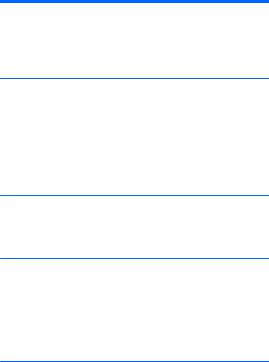
Autres ressources HP
Vous avez déjà suivi les Instructions de configuration pour mettre l'ordinateur sous tension et trouver ce guide. Pour obtenir des ressources contenant des détails sur le produit, des informations explicatives et bien plus encore, consultez ce tableau.
Ressource |
Contenu |
|
|
|
|
Instructions d'installation |
● |
Présentation de l'installation et des fonctions de l'ordinateur. |
|
|
|
GuideWindows 8 Basics |
● |
Aperçu de l'utilisation de Windows® 8. |
Aide et support
Sur l'écran Démarrer, saisissez h, puis sélectionnez Aide et support. Pour une assistance technique aux États-Unis, accédez au site http://www.hp.com/go/ contactHP. Pour une assistance technique au niveau international, accédez au site http://welcome.hp.com/ country/us/en/wwcontact_us.html.
●Un large éventail d'informations pratiques et de conseils de dépannage.
Vidéos d'instructions |
● |
Des vidéos de démonstration sur l'utilisation des |
Rendez-vous sur http://www.hp.com/supportvideos |
|
fonctionnalités de votre ordinateur. |
|
|
|
(en anglais uniquement). |
|
|
Guide de mise à niveau et d'entretien courant
Pour une assistance technique aux États-Unis, accédez au site http://www.hp.com/go/contactHP. Pour une assistance technique au niveau international, accédez au site http://welcome.hp.com/ country/us/en/wwcontact_us.html.
●Instructions pour la mise à niveau ou le remplacement des composants de votre ordinateur.
Dépannage |
● Solutions aux problèmes suivants : |
|
Pour plus d'informations, consultez la section |
◦ |
Problèmes de connexion sans fil |
Dépannage à la page 63 du présent guide. |
◦ |
Problèmes d’alimentation |
|
||
|
◦ |
Problèmes d'affichage |
|
◦ |
Problèmes de clavier et de souris |
|
◦ |
Problèmes audio |
|
◦ |
Problèmes de logiciel |
|
|
|
Sécurité et ergonomie du poste de travail |
● Disposition correcte du poste de travail. |
|
Pour accéder à ce guide, sélectionnez HP Support |
● Conseils sur les positions et habitudes de travail à adopter |
|
Assistant sur l'écran Démarrer, sélectionnez |
pour optimiser le confort et réduire les risques de blessures. |
|
Ordinateur, puis sélectionnez Guides de |
● Informations sur la sécurité électrique et mécanique. |
|
l'utilisateur, ou rendez-vous sur le site à l'adresse |
||
suivante : http://www.hp.com/ergo |
|
|
|
|
|
Page Web d'assistance dans le monde entier |
● Accédez aux options de support technique suivantes : |
|
Pour obtenir de l'assistance dans votre langue, |
◦ |
Discuter en ligne avec un technicien HP. |
rendez-vous sur le site à l'adresse suivante : |
◦ |
Assistance par e-mail. |
http://welcome.hp.com/country/us/en/ |
||
wwcontact_us.html |
◦ |
Numéros de téléphone du support technique. |
|
||
|
◦ |
Emplacements des centre de service HP. |
|
|
|
Autres ressources HP 3

Ressource |
Contenu |
|
|
|
|
Informations sur les réglementations, la sécurité et les |
● |
Avis de conformité important. |
conditions d'utilisation |
|
|
Pour accéder à ce guide, sélectionnez HP Support |
|
|
Assistant sur l'écran Démarrer, sélectionnez |
|
|
Ordinateur, puis sélectionnez Guides de |
|
|
l'utilisateur. |
|
|
|
|
|
Garantie limitée* |
● |
Informations de garantie spécifiques à cet ordinateur. |
Pour accéder à ce guide, sélectionnez HP Support |
|
|
Assistant sur l'écran Démarrer, sélectionnez |
|
|
Ordinateur, puis sélectionnez Garanties et services, ou rendez-vous sur le site à l'adresse suivante : http://www.hp.com/go/orderdocuments
*Vous trouverez les dispositions expresses de la garantie limitée HP applicable à ce produit dans les manuels de l'utilisateur de votre ordinateur et/ou sur le CD/DVD fourni avec le produit. Dans certains pays/certaines régions, HP peut fournir une version imprimée de la garantie limitée HP avec le produit. Pour les pays/régions où la version imprimée de la garantie n'est pas fournie, vous pouvez demander une copie sur le site http://www.hp.com/go/orderdocuments ou envoyer un courrier à l'adresse :
●Amérique du Nord : Hewlett-Packard, MS POD, 11311 Chinden Blvd, Boise, ID 83714, États-Unis
●Europe, Proche-Orient et Afrique : Hewlett-Packard, POD, Via G. Di Vittorio, 9, 20063, Cernusco s/Naviglio (MI), Italie
●Asie et Pacifique : Hewlett-Packard, POD, P.O. Box 200, Alexandra Post Office, Singapour 911507, Singapour
Lorsque vous demandez une copie imprimée de votre garantie, veuillez inclure le numéro du produit, la période de garantie (indiquée sur l'étiquette du numéro de série), votre nom et votre adresse postale.
IMPORTANT : NE PAS retourner votre produit HP aux adresses ci-dessus. Pour une assistance technique aux États-Unis, accédez au site http://www.hp.com/go/contactHP. Pour une assistance technique au niveau international, accédez au site http://welcome.hp.com/country/us/en/wwcontact_us.html.
4 Chapitre 1 Premiers pas

2 Découverte de votre ordinateur
Recherche d'informations sur le matériel et les logiciels
Emplacement du matériel
Pour savoir quels matériels sont installés sur votre ordinateur :
1.Sur l'écran Démarrer, saisissez c, puis sélectionnez Panneau de configuration.
2.Sélectionnez Système et sécurité, puis dans la zone Système, sélectionnez Gestionnaire de périphérique (Device Manager).
Une liste s'affiche, répertoriant tous les périphériques installés sur votre ordinateur.
Emplacement des logiciels
Pour afficher la liste des logiciels installés sur votre ordinateur :
1.À partir de l'écran d'accueil, faites un clic droit avec la souris sans fil externe.
– ou –
Faites glisser votre doigt depuis le bord supérieur de l'écran de l'ordinateur.
2.Sélectionnez l'icône Toutes les applications.
Recherche d'informations sur le matériel et les logiciels |
5 |
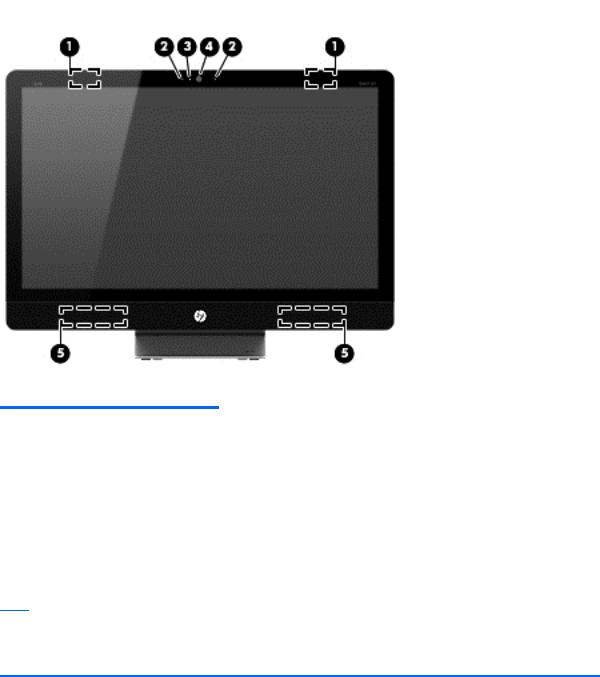
Partie avant
Composant |
|
Description |
|
|
|
(1) |
Antennes réseau local sans |
Envoyer et recevoir les signaux sans fil. |
|
fil (2)* |
|
|
|
|
(2) |
Micros internes (2) |
Enregistrement audio, avec filtrage automatique du bruit environnant. |
|
|
|
(3) |
Voyant de la webcam |
Marche : La webcam est activée. |
|
|
|
(4) |
Webcam |
Enregistre des vidéos et prend des photos. |
|
|
Pour utiliser la webcam, saisissez c dans l'écran d'accueil, puis sélectionnez |
|
|
Caméra. |
|
|
|
(5) |
Haut-parleurs (2) |
Reproduisent des sons. |
*Les antennes ne sont pas visibles depuis l'extérieur de l'ordinateur. Pour garantir une transmission optimale, assurez-vous que la zone située directement autour des antennes n’est pas obstruée. Pour les avis de réglementation relatifs aux fonctions sans fil, reportez-vous à la section des Informations sur les réglementations, la sécurité et les conditions d'utilisation qui s'applique à votre pays ou région. Ces avis se trouvent dans le Centre d'aide et de support.
6 |
Chapitre 2 Découverte de votre ordinateur |

Côté droit
Élément |
|
Description |
|
|
|
(1) |
Port USB 3.0 |
Permet de connecter un périphérique USB 1.0, USB 2.0 ou |
|
|
USB 3.0 en option et fournit une meilleure alimentation USB pour |
|
|
les périphériques USB 3.0. |
|
|
|
Côté droit |
7 |
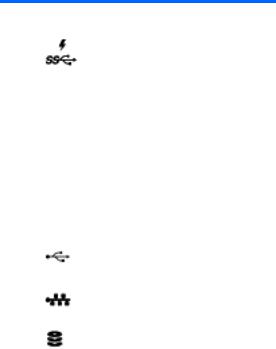
Élément |
|
Description |
|
|
|
(2) |
Port de chargement USB 3.0 |
Pour brancher un périphérique USB 1.0, USB 2.0 ou USB 3.0 en |
|
(alimenté) |
option. Les ports de chargement USB vous permettent de |
|
|
recharger les périphériques USB qui y sont connectés. Les ports |
|
|
USB standard ne rechargent pas tous les périphériques USB ou |
|
|
alors ils le font sous un courant faible. Certains périphériques |
|
|
USB nécessitent d'être sous tension et vous obligent à utiliser un |
|
|
port alimenté. |
|
|
REMARQUE : Les ports de chargement USB permettent |
|
|
également de recharger certains modèles de téléphones mobiles |
|
|
et de lecteurs MP3, même lorsque l'ordinateur est éteint. |
|
|
|
(3) |
Connecteur de caisson de basse |
Permet de brancher un HP Pulse Subwoofer (vendu séparément). |
|
|
Le caisson de basse fournit des sons graves avec un meilleur |
|
|
rendu. |
|
|
|
(4) |
Ports USB 2.0 (2) |
Permet de connecter des périphériques USB en option. |
|
|
|
(5) |
Prise RJ-45 (réseau) |
Permet de connecter un câble réseau. |
|
|
|
(6) |
Voyant du disque dur |
Clignotement : Le disque dur est en cours d'utilisation. |
|
|
|
8 |
Chapitre 2 Découverte de votre ordinateur |

Côté gauche
Élément |
|
Description |
|
|
|
(1) |
Port d'entrée HDMI |
Permet de connecter un périphérique vidéo ou audio en option, |
|
|
comme une console de jeu ou un décodeur numérique. |
|
|
|
Côté gauche |
9 |
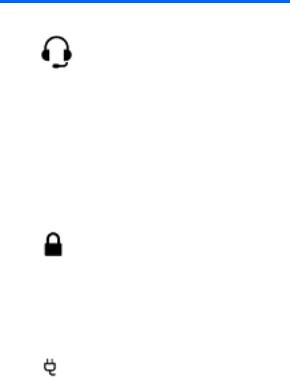
Élément |
|
Description |
|
|
|
(2) |
Prise de sortie audio (casque)/prise |
Permet de brancher un casque, des écouteurs ou des haut- |
|
d'entrée audio (microphone) |
parleurs stéréo alimentés en option. Permet également de |
|
|
connecter un micro-casque en option. Cette prise ne prend pas |
|
|
en charge les appareils en option n'offrant que la fonction |
|
|
microphone. |
|
|
AVERTISSEMENT ! Pour réduire les risques de blessures, |
|
|
régler le volume avant de mettre le casque ou les écouteurs. |
|
|
Pour en savoir plus sur la sécurité, reportez-vous à la aux |
|
|
Informations sur les réglementations, la sécurité et les |
|
|
conditions d'utilisation. |
|
|
REMARQUE : Lorsqu'un périphérique est connecté à la |
|
|
prise, les haut-parleurs de l'ordinateur sont désactivés. |
|
|
|
(3) |
Emplacement pour câble antivol |
Permet de fixer un dispositif antivol en option à l'ordinateur. |
|
|
REMARQUE : Le câble antivol ne garantit pas contre une |
|
|
mauvaise manipulation ou le vol de l'ordinateur. |
|
|
|
(4) |
Voyant de l'adaptateur secteur |
● Marche : l'adaptateur secteur est branché et la batterie |
|
|
est chargée. |
|
|
● Arrêt : l'ordinateur utilise une alimentation sur batterie. |
|
|
|
(5) |
Connecteur d'alimentation |
Permet de connecter un adaptateur secteur. |
|
|
|
10 Chapitre 2 Découverte de votre ordinateur

Haut
Composant |
|
Description |
|
|
|
(1) |
Antenne NFC (Communication en champ |
Permet d'envoyer et recevoir des signaux sans fil pour |
|
proche ; certains modèles uniquement) |
partager du contenu multimédia depuis votre téléphone vers |
|
|
votre ordinateur. |
|
|
Pour plus d'informations, reportez-vous à la rubrique |
|
|
Commencer à partager du contenu multimédia |
|
|
à la page 25. |
|
|
|
(2) |
Interrupteur d'alimentation |
● Attendez que l’ordinateur s’arrête complètement, puis |
appuyez sur l'interrupteur d'alimentation pour allumer l’ordinateur.
● Lorsque l’ordinateur est en mode Veille, appuyez brièvement sur le bouton pour quitter le mode Veille.
● Lorsque l'ordinateur est en Veille prolongée, appuyez brièvement sur le bouton pour quitter ce mode.
ATTENTION : Les informations non enregistrées seront perdues si vous appuyez sur l'interrupteur d'alimentation et le maintenez enfoncé.
Si l'ordinateur cesse de répondre et que vous ne parvenez pas à l'éteindre à l'aide des procédures d'arrêt Microsoft® Windows®, appuyez sur l'interrupteur d'alimentation pendant au moins 5 secondes pour le mettre hors tension.
Pour en savoir plus sur vos paramètres d'alimentation, entrez a dans l'écran d'accueil. Dans la zone de recherche, saisissez alimentation, sélectionnez Paramètres, puis
Options d'alimentation.
Haut 11

Bas
Composant |
Description |
|
|
|
|
(1) |
Bouton d'entrée HDMI |
Bascule l'affichage de l'écran d'ordinateur vers le périphérique HDMI. |
|
|
REMARQUE : Le câble HDMI doit être relié à l'ordinateur. |
|
|
|
(2) |
Lecteur de carte mémoire |
Permet de lire et écrire des données sur les cartes mémoire telles que les |
|
|
cartes mémoire SD (Numérique sécurisé). |
|
|
|
12 Chapitre 2 Découverte de votre ordinateur
Étiquettes
Identification des étiquettes
Les étiquettes apposées sur l'ordinateur fournissent des informations qui peuvent être utiles en cas de résolution de problèmes liés au système ou de déplacement à l'étranger avec l'ordinateur. Les étiquettes se trouvent sur la partie inférieure du socle de l'ordinateur.
●Étiquette de Service : fournit des informations importantes relatives à l'identification de votre ordinateur. Si vous contactez l'assistance, vous serez probablement invité(e) à indiquer le numéro de série, ainsi que le numéro de produit ou le numéro de modèle éventuellement. Prenez connaissance de ces numéros avant de contacter l'assistance.
●Étiquette(s) de conformité : fourni(ssen)t des informations sur les réglementations concernant l'ordinateur.
●Étiquette(s) de certification des périphériques sans fil : fournissent des informations sur les périphériques sans fil en option et les certificats d'homologation des pays/régions dans lesquels l'utilisation des périphériques a été agréée.
Étiquettes 13

3 Connexion à un réseau
Vous pouvez parcourir le monde et accéder aux informations à partir des millions de sites Web en utilisant votre ordinateur et une connexion réseau filaire ou sans fil. Ce chapitre vous aidera à vous connecter à ce monde.
14 Chapitre 3 Connexion à un réseau

Connexion à un réseau sans fil
La technologie sans fil transfère les informations par des ondes radio plutôt que par des câbles. Il est possible que votre ordinateur soit équipé d'un ou plusieurs des périphériques sans fil intégrés suivants :
●Périphérique réseau local sans fil (WLAN)—Connecte l'ordinateur au réseau local sans fil. Sur un réseau local sans fil, le périphériques mobile sans fil de votre ordinateur communique avec un routeur ou un point d'accès sans fil.
●Périphériques Bluetooth®—Créent un réseau personnel (PAN) pour connecter d’autres périphériques fonctionnant avec la technologie Bluetooth tels que des ordinateurs, téléphones, imprimantes, casques d'écoute, haut-parleurs, caméras et appareils photos. Sur un réseau personnel, les périphériques situés relativement proches les uns des autres communiquent chacun directement avec les autres.
Pour plus d'informations sur la technologie sans fil, reportez-vous aux liens d'information et de site Web fourni dans dans la rubrique Aide et support. Sur l'écran Démarrer, saisissez h, puis sélectionnez Aide et support.
Utilisation des commandes sans fil
Le Centre Réseau et partage vous permet de configurer une connexion ou un réseau, de vous connecter à un réseau, et de diagnostiquer et résoudre les problèmes liés à un réseau.
Pour utiliser le Centre Réseau et partage :
1.Sur l'écran Démarrer, saisissez c, puis sélectionnez Panneau de configuration.
2.Sélectionnez Réseau et Internet, puis sélectionnez Centre Réseau et partage.
Pour plus d'informations, reportez-vous à la rubrique Aide et support. Sur l'écran Démarrer, saisissez h, puis sélectionnez Aide et support.
Utilisation des services d'un fournisseur d’accès Internet
Lorsque vous configurez l'accès à Internet dans votre maison, vous devez créer un compte auprès d'un fournisseur d'accès Internet (FAI). Pour l'acquisition de services Internet et un modem, contactez un fournisseur de services Internet local. Le FAI va vous aidera à configurer le modem, à installer un câble réseau pour connecter votre routeur sans fil au modem, et à tester le service Internet.


 REMARQUE : Votre FAI vous fournira un ID utilisateur et un mot de passe à utiliser pour vous connecter à l'Internet. Enregistrez ces informations et conservez-les en lieu sûr.
REMARQUE : Votre FAI vous fournira un ID utilisateur et un mot de passe à utiliser pour vous connecter à l'Internet. Enregistrez ces informations et conservez-les en lieu sûr.
Connexion à un réseau sans fil 15
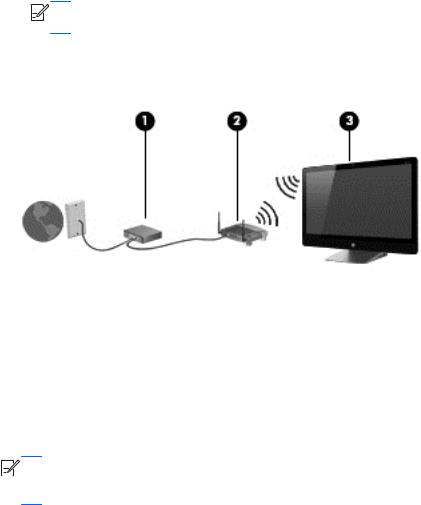
Configuration d'un réseau local sans fil
Pour configurer un réseau sans fil et vous connecter à l'Internet, il vous faut le matériel suivant :
●Un modem large bande (ADSL ou câble) (1) et un accès Internet haut débit acquis auprès d'un fournisseur d'accès à Internet
●Un routeur sans fil (2) (acheté séparément)


 REMARQUE : Certains modems sont dotés d'un routeur sans fil. Vérifiez auprès de votre fournisseur d'accès pour déterminer le type de modem que vous possédez.
REMARQUE : Certains modems sont dotés d'un routeur sans fil. Vérifiez auprès de votre fournisseur d'accès pour déterminer le type de modem que vous possédez.
●Un ordinateur sans fil (3)
L'illustration ci-dessous montre un exemple d'installation de réseau sans fil connecté à Internet.
D'autres ordinateurs câblés et sans fil peuvent être connectés pour accroître la taille de votre réseau domestique.
Pour obtenir de l'aide sur la configuration de votre réseau local sans fil, reportez-vous aux informations fournies par le fabricant de votre routeur ou à votre FAI.
Configuration d'un routeur sans fil
Pour obtenir de l'aide sur la configuration de votre routeur sans fil, reportez-vous aux informations fournies par le fabricant de votre routeur ou à votre FAI.


 REMARQUE : Il est recommandé de connecter d'abord votre nouvel ordinateur sans fil au routeur à l'aide du câble réseau fourni avec le routeur. Lorsque l'ordinateur se connecte à Internet avec succès, débranchez le câble et accédez à Internet par le biais de votre réseau sans fil.
REMARQUE : Il est recommandé de connecter d'abord votre nouvel ordinateur sans fil au routeur à l'aide du câble réseau fourni avec le routeur. Lorsque l'ordinateur se connecte à Internet avec succès, débranchez le câble et accédez à Internet par le biais de votre réseau sans fil.
Protection de votre réseau local sans fil
Lorsque vous configurez un réseau local sans fil ou vous vous connectez à un réseau local sans fil existant, activez toujours les fonctionnalités de sécurité pour protéger votre réseau contre les accès non autorisés.
16 Chapitre 3 Connexion à un réseau
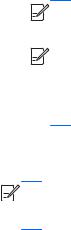
Le signaux radio sans fil de voyagent en dehors du réseau, et permettent ainsi à d'autres périphériques de réseau local sans fil de capter les signaux non protégés. Prenez le précautions suivates pour protéger votre réseau local sans fil :
●Utilisez un pare-feu.
Un pare-feu vérifie les informations et les requêtes qui sont envoyées à votre réseau. Il rejette ensuite les éléments suspects. Les pare-feux existent sous forme logicielle et matérielle. Certains réseaux utilisent une combinaison de ces deux types.
●Utilisez le cryptage sans fil.
Le cryptage sans fil utilise des paramètres de sécurité pour crypter et décrypter des informations transmises sur le réseau. Pour plus d'informations, reportez-vous à la rubrique Aide et support. Sur l'écran Démarrer, saisissez h, puis sélectionnez Aide et support.
Connexion à un réseau local sans fil
Pour vous connectez à un réseau local sans fil, procédez comme suit :
1.Vérifiez que le périphérique réseau local sans fil de ordinateur est allumé.
2.Sur l'écran Démarrer, pointez sur angle inférieur ou supérieur à l'extrême droite de l'écran pour afficher les icônes.
3.Sélectionnez Paramètres, puis cliquez sur l'icône d'état du réseau.
4.Sélectionnez un réseau local sans fil dans la liste.
5.Cliquez sur Connecter.
Si le réseau local sans fil est un réseau local sécurisé, vous êtes invité à saisir un code de sécurité. Saisissez le code, puis cliquez sur OK terminer la connexion.


 REMARQUE : Si aucun réseau local sans fil n'est répertorié, vous êtes peut-être hors de portée d'un point d'accès ou du routeur sans fil.
REMARQUE : Si aucun réseau local sans fil n'est répertorié, vous êtes peut-être hors de portée d'un point d'accès ou du routeur sans fil.


 REMARQUE : Si vous ne voyez pas le réseau sans fil auquel vous souhaitez vous connecter, sur le bureau Windows, cliquez avec le bouton droit de la souris sur l'icône d'état du réseau, puis cliquez sur Ouvrir Centre Réseau et partage. Cliquez sur Configurer une nouvelle connexion ou réseau. Une liste d'options s'affiche, vous permettant de rechercher manuellement et de vous connecter à un réseau ou de créer une nouvelle connexion réseau.
REMARQUE : Si vous ne voyez pas le réseau sans fil auquel vous souhaitez vous connecter, sur le bureau Windows, cliquez avec le bouton droit de la souris sur l'icône d'état du réseau, puis cliquez sur Ouvrir Centre Réseau et partage. Cliquez sur Configurer une nouvelle connexion ou réseau. Une liste d'options s'affiche, vous permettant de rechercher manuellement et de vous connecter à un réseau ou de créer une nouvelle connexion réseau.
Une fois la connexion établie, placez le pointeur de la souris sur l'icône d'état du réseau dans la zone de notification, à l'extrême droite de la barre des tâches, pour vérifier le nom et l'état de la connexion.


 REMARQUE : La plage opérationnelle (dans quelle mesure les signaux sans fil voyagent) dépend de l'implémentation du réseau local sans fil, du fabricant du routeur et des interférences provenant d'autres appareils électroniques ou obstacles structurels tels que les murs et les planchers.
REMARQUE : La plage opérationnelle (dans quelle mesure les signaux sans fil voyagent) dépend de l'implémentation du réseau local sans fil, du fabricant du routeur et des interférences provenant d'autres appareils électroniques ou obstacles structurels tels que les murs et les planchers.
Connexion à un réseau sans fil 17
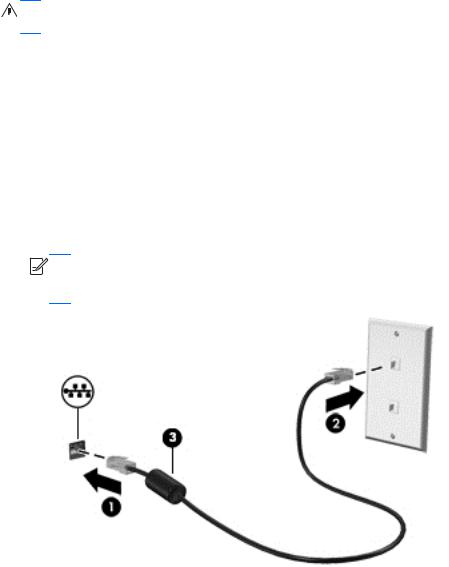
Connexion à un réseau câblé.
AVERTISSEMENT ! Pour éviter tout risque de choc électrique, d'incendie ou d'endommagement de l'équipement, ne branchez pas de câble modem ou téléphonique sur une prise RJ-45 (réseau).
Connexion à votre réseau local (LAN)
Utilisez une connexion LAN si vous souhaitez connecter directement l'ordinateur à un routeur installé à votre domicile (plutôt que de travailler sans fil) ou si vous souhaitez le connecter à un réseau existant de votre entreprise.
Connexion à un réseau local nécessite un câble (réseau) RJ-45 8 broches.
Pour connecter le câble réseau, procédez comme suit :
1.Branchez le câble réseau sur la prise réseau (1) de l'ordinateur.
2.Branchez l'autre extrémité du câble réseau sur une prise réseau murale (2) ou un routeur.


 REMARQUE : Si le câble réseau inclut un circuit de suppression des parasites (3) qui élimine les interférences produites par des appareils de télévision ou de radio, orientez l'extrémité du câble contenant ce circuit vers l'ordinateur.
REMARQUE : Si le câble réseau inclut un circuit de suppression des parasites (3) qui élimine les interférences produites par des appareils de télévision ou de radio, orientez l'extrémité du câble contenant ce circuit vers l'ordinateur.
18 Chapitre 3 Connexion à un réseau

4Utilisation des fonctions de divertissement
Utilisez votre ordinateur HP comme un système de divertissement pou socialiser via la webcam, profiter de et gérer votre musique, et télécharger et regarder des films. Ou, pour transformer votre ordinateur en un centre de divertissement encore plus puissant, vous pouvez connecter des périphériques externes tels que des haut-parleurs, écouteurs, ou une console de jeux.
19

Utilisation de la webcam
Votre ordinateur possède une webcam intégrée, un puissant outil de réseau social qui vous permet de communiquer étroitement avec vos amis et collègues, qu'ils se trouvent à la porte à côté ou à l'autre bout du monde. Avec cette webcam, vous pouvez diffuser de la vidéo avec votre logiciel de messagerie instantanée, capturer et partager de la vidéo, mais aussi prendre des photos.
▲Pour lancer la webcam, sur l'écran Démarrer, saisissez c, puis sélectionnez Appareil photo.
Pour plus de détails sur l'utilisation de la webcam, reportez-vous à la rubrique Aide et Support. Sur l'écran Démarrer, saisissez h, puis sélectionnez Aide et support.
Utilisation des fonctions audio
Sur votre ordinateur HP, vous pouvez écouter des CD audio, télécharger et écouter de la musique, lire des flux audio sur le web (y compris la radio), effectuer des enregistrements audio ou des mix audio et vidéo afin de créer du contenu multimédia. Pour améliorer votre plaisir d'écoute, fixez des haut-parleurs externes ou utilisez un casque d'écoute.
Réglage du volume
1.Sur l'écran Démarrer, pointez sur angle inférieur ou supérieur à l'extrême droite de l'écran pour afficher les icônes.
2.Sélectionnez Paramètres, puis cliquez sur l'icône haut-parleurs.
3.Réglez le curseur pour augmenter ou diminuer le volume.


 REMARQUE : Vous pouvez également régler le volume à l'aide des touches de volume du clavier sans fil externe. Consultez la section Utilisation des touches d'action à la page 34 pour en savoir plus.
REMARQUE : Vous pouvez également régler le volume à l'aide des touches de volume du clavier sans fil externe. Consultez la section Utilisation des touches d'action à la page 34 pour en savoir plus.
Branchement des haut-parleurs
Vous pouvez fixer des haut-parleurs câblés à votre ordinateur en les branchant à un port USB de votre ordinateur.
Pour connecter des haut-parleurs sans fil à votre ordinateur, suivez les instructions du fabricant. Avant de brancher des haut-parleurs, pensez à baisser le volume.
Branchement du casque
Vous pouvez brancher un casque filaire à la prise d'entrée audio (microphone)/de sortie audio (casque) de votre ordinateur.
Pour connecter un casque sans fil à votre ordinateur, suivez les instructions fournies par le constructeur.
AVERTISSEMENT ! Pour réduire le risque de lésions, réglez le volume avant d'utiliser un casque, des écouteurs ou un micro-casque. Pour plus d'informations sur la sécurité, reportez-vous au manuel
Informations sur les réglementations, la sécurité et les conditions d'utilisation.
20 Chapitre 4 Utilisation des fonctions de divertissement
